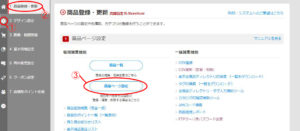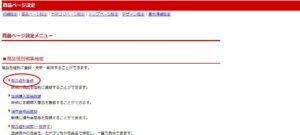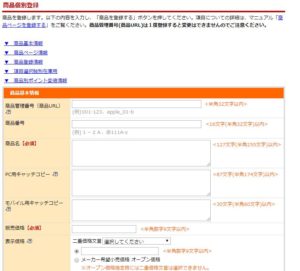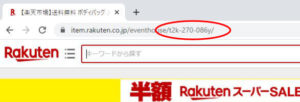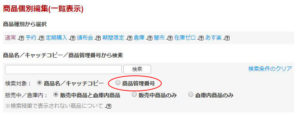安心してください。この記事では楽天RMSを使って楽天の商品ページをどう編集すればいいのかお伝えします。
目次もあるので必要な部分だけを簡単に調べる事も出来ます。
商品登録ページまで
商品登録そのものが初めての人用に商品登録画面まで案内します。
まずはRMS管理画面内の左端にある歯車アイコン(店舗設定)をクリックすると、すぐ横に1~7まで箇条書きされた物が出てきます。
その一番上にある「1 商品登録・更新」をクリック。
商品登録・更新画面が表示されるので、「商品ページ設定」をクリックします。
商品ページ設定と言う画面が表示されたら「商品個別登録」のリンクをクリック
商品ページ設定という商品を登録する画面へと移動できました。
次から本編の項目別の説明になります。
楽天SEO的な要素も含まれているので、時間のある人は全部読んでみて下さい。
商品基本情報
商品ページの設定部分です。
楽天スーパーセールなどのセールなどで商品基本情報を変更する事が多い項目になります。
商品管理番号(商品URL)
商品管理番号は主に
- 商品ページのURL
- 商品検索
などで利用されます。
商品管理番号は後から修正する事が出来ません。
間違えてしまうと商品ページを作り直す事になってしまうので注意が必要です。
商品ページURL
商品管理番号でつけた番号は商品ページのURLの最後につきます。
専門用語では「スラッグ」と言われている部分で、「楽天のeventhouseと言う店のt2k-270-086yと言う商品ですよ」っと言うのが分かります。
簡単に言うと商品ページの住所です。
商品検索
商品検索は主に管理画面に使われる項目です。
RMS管理画面の中で登録した商品一覧を見れる個所があるのですが、ここにある「商品管理番号」で検索する時に利用します。
管理番号で検索するので自分の想定と違う商品が出てくる事を防げます。
ピンポイントで商品を探している時には重宝します。
商品番号
商品番号は商品ページに表示される番号になります。
型番商品であれば商品番号には型番を入れます。
後から変更可能な項目ですので変えたい時には自由に変える事が出来ます。
商品名
商品ページで最も重要な商品名です。
楽天RMS内の説明では推奨の書き方が書いてありますが、現状は機能していません。
実際有効な商品名はとにかくキーワードを詰め込む事です。
「キーワードの順番はSEOに関係ない」と言われていますが、私は「重要なキーワードは前の方」に置いています。
効果が無くてもとりあえず重要なキーワードを前に置いておけば間違いないだろうと言う考えです。

っと思われるかもしれませんが、現状では詰め込んでも1ページ目に表示されるので影響はないです。
関連
楽天SEOで検索上位にした方法を記事しているので、こちらも参考にしてみてください。
-

-
楽天市場SEO対策!上位表示で売上を上げる3つの方法
本記事ではこのような悩みを解決します。 本記事はこんな方におすすめ 楽天でネットショップを運営している人 なるべくお金をかけずに楽天の検索結果で上位表示させたい人 楽天のアルゴリズムからSEO対策の方 ...
続きを見る
PC用キャッチコピー
商品名の次に重要な項目です。
キャッチコピーにも詰め込めるだけ商品名を詰め込みます。
私の調べた所、商品名でも使った重要なキーワードをキャッチコピーにも使うと検索結果に効果がある事がわかりました。
それ以外では「送料無料」「セール」「ポイント10倍」など、直接商品とは関係ないけれど使いたいキーワードを入れています。
キーワードの一番最後にはHTMLタグの<br>を入れて改行させます。
個人的な好みの問題ですが、最後に改行タグを入れていないとキャッチコピーと商品名がくっついて表示されるので「見にくいかな?」っと思って改行しています。
関連
モバイル用キャッチコピー
PCキャッチコピーと同じですがPCキャッチコピーよりも使える文字数が少ないので多少は調整が必要です。
スマホページで表示されるキャッチコピーになります。
販売価格
実際の売値になります。
ここに記入された価格が商品ページに反映されて販売されます。
表示価格
元値から値引きする時、メーカー希望小売価格がある時などに利用されます。
楽天のスーパーセールでは必ず使う項目なので使用頻度は高めです。
選択してください
何も選択していない状態です。
表示価格を使わない時には「選択してください」を選んでおきます。
当店通常価格
楽天スーパーセールなどのセール時に、元々販売していた値段を表示出来ます。
通常販売価格2,500円の所を今なら1,980円!
みたいな使い方です。
メーカー希望小売価格
メーカーカタログなどの上代を表示する時に使います。
メーカー希望小売価格から30%OFFで販売中!
みたいな時に使います。
ありきたりな方法ではありますが、不思議と安く見えるので使っていて損はないです。
商品価格ナビのデータ参照
価格ドットコムではないですよ?
楽天の商品検索機能の一つに商品価格ナビと言うのがあります。
楽天利用者なら必ず見たことあると思う「最安値検索」が商品価格ナビと言う機能です
自分と同じ「JANコード」を使っている商品から二重価格文言を利用する機能です。
私が扱っている商材ではどの競合店舗も二重価格文言をつけていないので効果の方は分かりませんが、競合が正しい情報を記入しているとは限らないのであまり使う事はないかなっと思っています。
自動選択
デザイン設定で「二重価格文言設定」と言う物が設定できます。
ここに「当店通常価格」「メーカー希望小売価格」「商品価格ナビのデータ参照」と選択出来て、そこで選択した物を使う機能です。
楽天のスーパーセールでは「当店通常価格」に必ず変更する必要があるので、自動選択にしておけば多少効率的なのかな?
CSV使って一括で変更処理できるとCSV内で変更できるので必要性は感じないです。
消費税率
消費税を自動で計算して販売価格を調整してくれる機能です。
ショップ情報の方でも一括で設定が出来るのですが、商品ページに載っている物は個別に設定できる機能になります。
この商品は税金を無料にしたい!って時には使えます。
消費税
税込みか税別か商品単位で選べます。
商品ごとに税抜き・税込みの設定をするとお客さんが困りそうなので私には利用方法がよくわかりません。
あったら便利なのでしょうか?
配送方法セット
商品単位で配送方法を変更できます。
通常はヤマト運輸で配送だけど、この商品だけは日本郵送でないとダメだ!って時に使います。
商品の大きさによって配送業者を使い分ける時には便利ですね。
送料
送料別か送料無料かの選択が出来ます。
ここで送料無料の設定にすると商品ページに赤字で「送料無料」と表示されます。
私の店では8,000円以上で送料無料なので8,000円以上の商品は全て送料無料設定にして目立たせています。
送料無料と言うキーワードは強いので値段によって変更するのは有効です。
送料区分1、送料区分2
送料をグループ分けする事が出来ます。
- Aグループ・・・送料500円
- Bグループ・・・送料800円
のような設定が可能です。
家具とか販売しているようなお店だと商品よって送料がまちまちになると思うので使える機能かなっと思います。
私の店でも商品によって送料が変動する事があるので何かと便利です。
個別送料
完全に独立した送料を設定できます。
通常送料は600円だけれど、この商品だけは700円にしないといけない!なんて時に利用します。
単品配送設定
個別送料を記入した時に使える機能です。
送料を完全に独立させたい時に使います。
通常商品は送料合算でいいけど、この商品だけは配送先が別だから送料を個別に貰いたい!って時に利用します。
メーカー直送だったり、倉庫が別だったりして別途送料が必要な時などに活躍します。
購入者目線で考えるとあまり送料がコロコロ変動されると買う気なくしますけどね。
代引料
代引金額を商品に含めるか含めないかの設定です。
のし対応
のし対応するかしないかの設定です。
商品ページにのし対応が表示されます。
注文ボタン
- 注文ボタン
- 予約ボタン
- ボタンをつけない
の設定が出来ます。
ここで注意が必要なのは「予約ボタン」はオプション機能から利用申請をしないと使えません。
利用申請していないと注文ボタンも予約ボタンも何も表示されない状態となりますので、購入が出来なくなります。
予約ボタンを使いたい場合には「オプション機能利用申込・解約」から「定期購入・頒布会購入」より申請すると使えるようになります。
資料請求ボタン
設定するだけで資料請求のボタンが商品ページに表示されます。
問い合わせボタン
設定するだけで問い合わせボタンが商品ページに表示されます。
再入荷お知らせボタン
設定するだけで再入荷お知らせボタンが商品ページに表示されます。
販売期間指定
販売する期間の設定をします。
楽天のスーパーセールなどは販売期間を設定しないと商品が出品出来ないようになっています。
例として
- スーパーセール最終申請日が2月27日
- スーパーセール開始が3月4日
- スーパーセール終了が3月11日
だった場合、販売開始日時を「3月4日」、販売終了日時を「3月11日」に設定します。
すると3月4日~3月11日の間だけ販売する事が出来ます。
注意点としては2月27日~3月4日までの間は設定した商品が販売できません。
販売出来ない期間は別に商品ページを作って販売する事になります。
期間が終了しても自動で終わらないので、販売期間が終了したら手動で直す必要があります。
注文受付数
注文数を制限したい時に使います。
在庫設定と重複する部分があるので在庫だけ変更すればいいのではないかな?っと思ってしまいます。
在庫タイプ
通常在庫設定か項目選択肢別を選ぶ事が出来ます。
使い分け方として、サイズやカラーなどのバリエーションがある場合には「項目選択肢別」を選びます。
バリエーションなど単品商品の場合には通常在庫設定を設定します。
在庫数(通常在庫)
販売する在庫数を設定します。
最大で99999個まで設定できます。
在庫表示
「残り在庫数を表示する」、「残り在庫数を表示しない」を選べます。
購入者としては在庫が見れる方が購入時に安心出来ますので、出来る限り表示する事をオススメします。
やむを得ない事情などで表示出来ない時には在庫を隠す設定にします。
在庫戻し設定
注文キャンセルの時に在庫を「増やす」もしくは「そのまま」を選ぶ事が出来ます。
お客様都合のキャンセルなのか品切れによるキャンセルなのか、状況によって都合のいい方を選びます。
在庫切れ時の注文
在庫切れでも注文を受ける事が出来ます。
メーカーに在庫が豊富にあってセールなどで一気に売れそうだと思った時に使ったりします。
発送日は若干遅れますが、売れそうだと思った時には思い切ってチェックしてみるのも売上を上げるポイントです。
納期情報の表示
おおよその発送納期を表示出来ます。
お客様に見える部分になるので、何日後に発送できるのか?発送予定日をここで設定します。
商品ページ情報
実際に購買率・転換率に直接関係してくる部分になります。
キーワードをしっかり入れる事で上位表示に多少なりとも役立つ部分です。
PC用商品説明文
- サイズ
- カラー
- 素材
- 発送納期
- 注意点
など、商品スペックや情報などを記入する部分になります。
5120文字まで入るので、私はPC用商品説明文に「商品名やキャッチコピーにも入りきらなかったキーワード」を入れています。
ページの中ではあまり目立たない部分なので詰め込めるだけ詰め込んでいます。
スマートフォン用商品説明文
スマートフォンで表示される部分になります。
ここに記入された文章しかスマホに表示されないので魅力的な商品画像や説明などを入れて購入欲を刺激してあげます。
HTMLが使えるのでHTMLで色々とタグを記入されている店舗さんが多いのですが、PCとスマホはHTMLの設定が変わってくるのでPCの文章をそのままコピーするとページが崩れる事があります。
PC用販売説明文
魅力的な商品画像を並べる所になります。
キーワードを含める事で多少検索結果に影響しますが、購入者にとって違和感のある構成にしてしまうと購入にまで至りません。
PC表示ではかなり目立つ部分なのでキーワードはあまり意識せずお客様にとって魅力のある商品画像を並べていきます。
商品画像(1)
商品サムネイルにもなる重要な第1画像になります。
商品の顔になるのでしっかりと作り込んだ商品サムネイルを設定してクリック率を上げていきます。
関連
魅力的なネットショップ用の写真を撮ってくれる代行サービスをこちらにまとめています。
-

-
ネットショップの商品撮影代行サービス12選
この記事では、ネットショップ用の商品撮影代行をしてくれるサービスをまとめています。 ネットショップ用の商品撮影を代行してくれる業者を探している人向け ネットシ ...
続きを見る
商品画像(2)~(20)
商品画像2~20には
- 使用イメージ
- カラーバリエーション
- 商品の詳しいデータ
- 返品規約
などを入れていきます。
スマホのフリック操作で一番見られる部分になります。
関連
白背景画像
Amazonのような背景白の商品単体が写っている画像を設定します。
楽天内や他サイトのプロモーションとして利用されるのでアクセルアップ施策として設定しています。
動画(HTMLソース)
大きなショップはもう対応しているのですが、商品動画を設定する事が出来ます。
利用シーンやプロモーションビデオなどを入れる事でより具体的に商品情報が分かるようになります。
通販番組みたいな動画もあります。
商品登録情報
商品の登録先の設定です。
軽視されガチですが、意外と重要でアクセス人数に影響します。
全商品ディレクトリID
楽天のカテゴリー先の登録です。
「ファッション>メンズ」に登録すると楽天で検索した時にメンズファッションカテゴリーに表示されるようになります。
人気があって競合の少なそうなカテゴリーを選ぶ事で売上が上がりやすくなります。
タグID
検索の絞り込みの時に役立ちます。
「ホワイトタグ」を設定すると楽天の検索時に「ホワイトタグ」で絞り込まれた時表示されるようになります。
種類が多くてなかなか設定するのが大変な項目ですが、効果はあります。
カタログID
JANコードなどを指定します。
カタログIDを設定すると最安値検索時に表示されるようになります。
値段が安い時には利用価値があるのですが、価格で勝負できない時にはちょっとごまかしたい項目です。
メーカー提供情報表示
メーカーが楽天に商品画像や商品説明を提供している場合に関連付けて表示される機能です。
型番商品を扱っているメーカーならちょっと商品登録が楽になりますが、差別化出来なくなるので状況に応じて利用します。
表示先カテゴリ
自分のショップ内カテゴリーの設定です。
最大で5つまで設定可能。
カテゴリーのパスを入れないといけないのでちょっと設定がめんどうです。
店舗内カテゴリでの表示順位
表示順位の設定になります。
カテゴリー内を検索されたときに優先的に表示したい物があれば若い数字を入れてあげると優先的に表示されます。
サーチ非表示
検索非表示にできます。
検索に乗せたくないけれど物は売りたい時に使います。
いつ使うんでしょう?
闇市パスワード
闇市を開きたい時に使います。
ここにパスワードを入れた時点で自動的にサーチ非表示になります。
倉庫指定
「販売中」か「倉庫に入れる」設定が出来ます。
楽天スーパーセールの販売出来ない期間用商品などを倉庫に入れておいてスーパーセールの準備期間に入ったら倉庫から出すような使い方をします。
項目選択肢別在庫用
カラー・サイズのバリエーション名の設定が出来ます。
項目選択肢別在庫用横軸項目名
バリエーションの横軸設定になります。
横軸のバリエーションが多すぎると商品ページで見切れますので横軸の数には注意が必要です。
項目選択肢別在庫用縦軸項目名
バリエーションの縦軸設定になります。
縦は多く設定しても表示が崩れる事はないのでバリエーションが多い場合には縦軸に設定をします。
項目選択肢別在庫用残り表示閾値
在庫数の表示方法を設定できます。
表示方法には色々とあるので状況に応じて使い分けます。
商品別ポイント変倍情報
商品単位ごとにポイントの倍率を設定できます。
1つの商品だけ倍率20倍にして「最大ポイント20倍」なんて売り方をします。
楽天ではよくつかわれる方法なので利用価値は多いにあります。
ポイント変倍率
1倍から20倍まで倍率を設定できます。
倍率を上げただけでは認知されていなくて売れないので設定したらメルマガなどで宣伝します。
ポイント変倍適用期間
変倍率の期間を設定できます。
期間が終了すると自動的にポイント倍率が戻ります。
変更のし忘れが起こらないので便利です。
まとめ
商品ページを編集・変更する事で売上が大きく変わります。
とくに「PC用商品説明文」と「PC用販売説明文」は名前も似ているし何を書けばいいのか分からなかったのではないでしょうか。
これから楽天で売上を上げていこうと言う担当者の方はぜひとも今回の記事を参考に楽天のネットショップ運営を試してみてください。
売れる商品ページの作り方が分からない方はこちらの記事も合わせてご覧ください。
-

-
売れる法則大公開!ネットショップ攻略ガイド
本記事はこんな方におすすめ ネットショップ運営をしている店長向け これからネットショップを開業しようと思っている人向け ネットショップ戦略のマーケッター向け ...
続きを見る
おすすめ記事